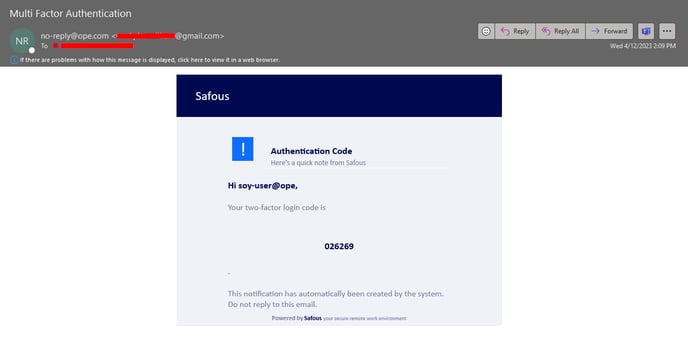GmailのSMTPを利用した電子メールMFAの設定方法
このKBでは、ユーザーポータルにログインのためのMFAコードを受信するために、ユーザーの電子メールを利用する方法を説明します。
- 手順を進めるにあたり、まずGoogleからアプリのパスワードの生成が必要です。
- https://myaccount.google.com/ にログインします。
- Security > 2-Step Verification > App passwordsに 進みます。
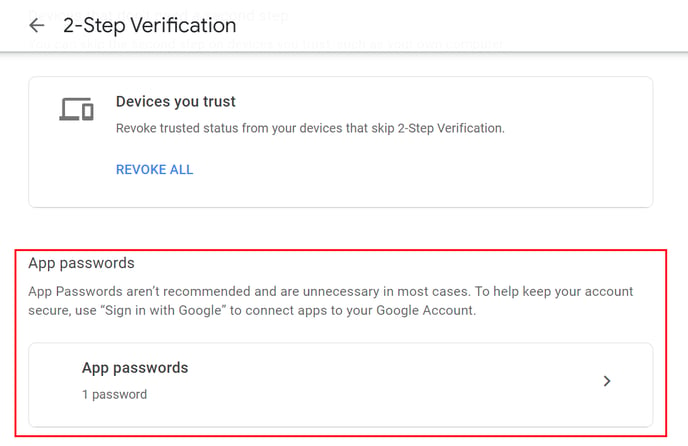
- 以下の内容でアプリのパスワードを生成します。
- App: Mail
- Device: Other
ドメインやアプリのパスワードに適した別の名前を入力することができます。
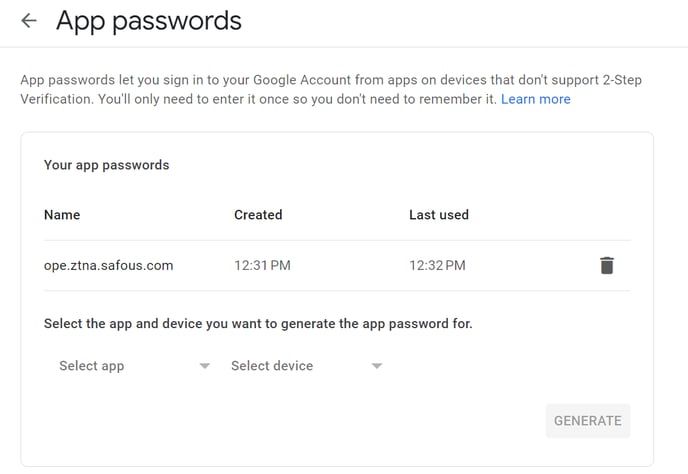
-
- アプリパスワード(16文字)を作成されたら、メモを取っておいてください。後のステップで使用します。
- アプリパスワード(16文字)を作成されたら、メモを取っておいてください。後のステップで使用します。
- 管理者ポータルにログインします。
- 中国環境以外のお客様 https://portal.safous.com
- 中国環境のお客様 https://portal.safous.cn
- Settings > ZTNA > Configuration > SMTP Settingsに進み、以下の詳細でSMTP設定を行います:
- Host: smtp.gmail.com
- Port: 587
- From Address: <Your email address>
- From Name: <Email address shown>
- Username: <Your email address>
- Password: ステップ1で生成されたアプリのパスワード
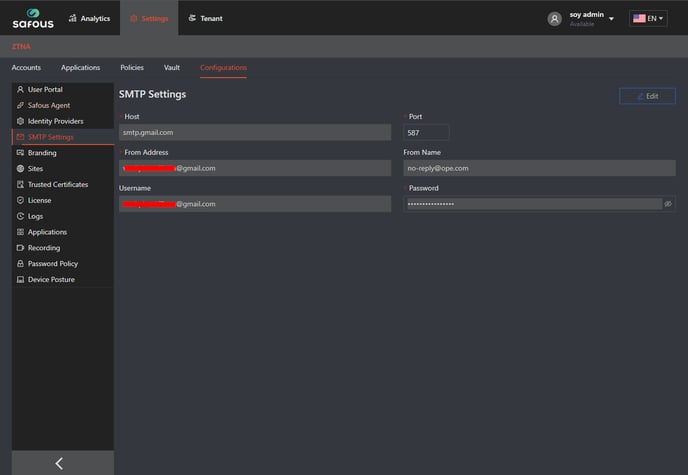
- SMTP Settings を構成したら、Save をクリックします。電子メールMFAが機能しているかどうかを確認するには、ユーザーポータルにログインし、MFAウィンドウで電子メールを選択してください。
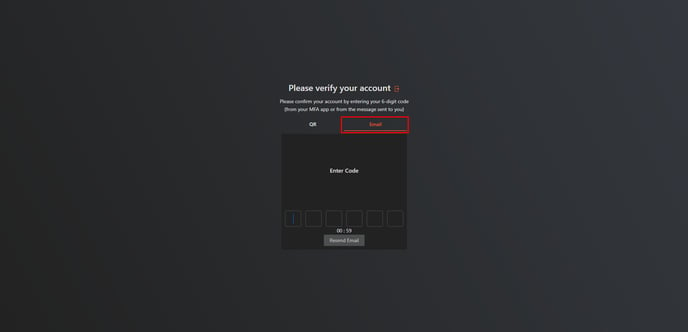
- メールの受信箱に、以下のスクリーンショットのようなメールが届きます。